Το Ημερολόγιο Google δεν διαθέτει επίσημη επιφάνεια εργασίαςapp για τα Windows 10. Μπορείτε πιθανώς να βρείτε εφαρμογές τρίτων για να συμπληρώσετε μια επίσημη εφαρμογή, αλλά η εφαρμογή Ημερολόγιο στα Windows 10 είναι περίπου τόσο καλή όσο οποιαδήποτε άλλη εφαρμογή που μπορείτε να βρείτε. Εάν θέλετε να δείτε ειδοποιήσεις για τα συμβάντα του Ημερολογίου Google στα Windows 10, η προεπιλεγμένη εφαρμογή Ημερολόγιο είναι ένας εύκολος τρόπος για να τα αποκτήσετε και δεν χρειάζεται να εγκαταστήσετε κάτι επιπλέον.
Λογαριασμός Google
Πριν μπορέσετε να λάβετε ειδοποιήσεις για το Ημερολόγιο Googleστα Windows 10, πρέπει να συνδέσετε το Λογαριασμό σας Google με την εφαρμογή Ημερολόγιο. Ανοίξτε την εφαρμογή Ημερολόγιο και κάντε κλικ στο κουμπί οδοντωτού τροχού στη στήλη στα αριστερά. Αυτό θα ανοίξει ένα συρτάρι στα δεξιά. Κάντε κλικ στην επιλογή Διαχείριση λογαριασμών στο συρτάρι. Ένα αναδυόμενο παράθυρο θα ανοίξει τους τύπους λογαριασμών που μπορείτε να προσθέσετε. Κάντε κλικ στην επιλογή Λογαριασμός Google και συνδεθείτε με το Λογαριασμό σας Google.

Εκδηλώσεις Ημερολογίου Google
Αφού συνδέσετε το λογαριασμό σας στο GoogleΣτο ημερολόγιο, θα εμφανιστεί μια ομάδα Ημερολογίων του Gmail στη στήλη στα αριστερά. Αναπτύξτε το και όλα τα ημερολόγια που έχετε προσθέσει στο Ημερολόγιο Google για αυτόν το λογαριασμό θα εμφανίζονται κάτω από αυτό. Εάν θέλετε να εξαιρέσετε συμβάντα για ορισμένα ημερολόγια, το μόνο που έχετε να κάνετε είναι να το αναιρέσετε από την ομάδα.
Μετά την προσθήκη του λογαριασμού σας στο Ημερολόγιο, δώστε το aλίγα δευτερόλεπτα για συγχρονισμό. Η εφαρμογή είναι λίγο αργή όσον αφορά τον συγχρονισμό. Μόλις τελειώσει ο συγχρονισμός, τα συμβάντα σας θα πρέπει επίσης να συγχρονιστούν σε αυτό. Για όλα τα συγχρονισμένα συμβάντα, τα Windows 10 θα σας στείλουν ειδοποιήσεις όταν πρέπει να γίνουν.
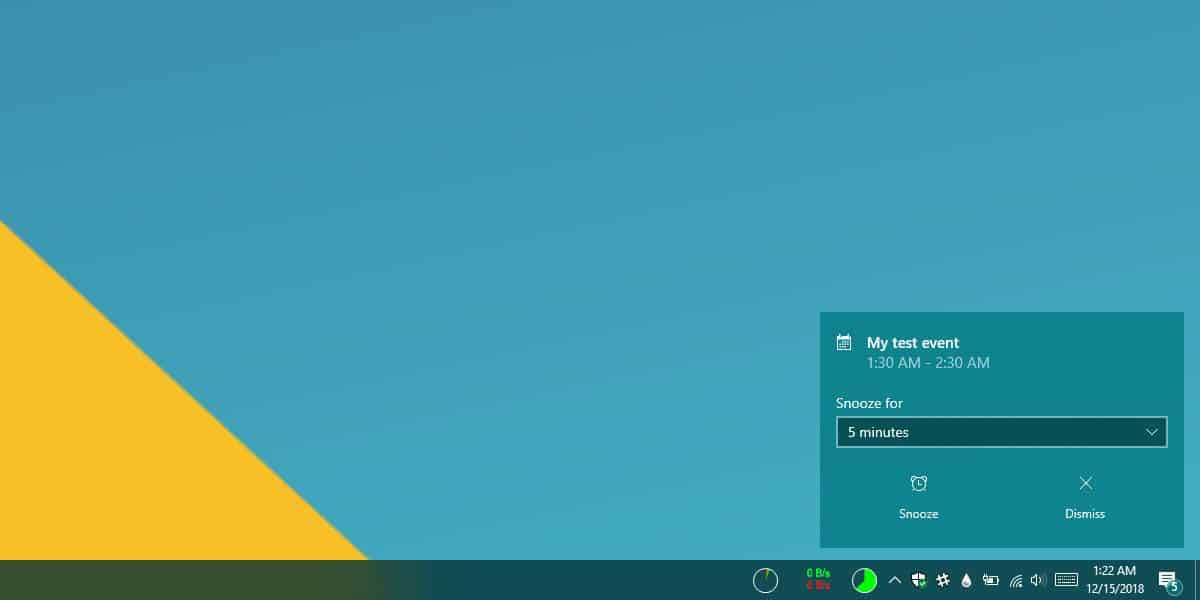
Εάν ένα συμβάν δεν εμφανίζεται στο ημερολόγιο, κάντε κλικ στην επιλογήτο κουμπί επιλογών πιο πάνω δεξιά και επιλέξτε 'Sync' από το μενού για να ενεργοποιήσετε ένα συγχρονισμό. Κανονικά, ένα νέο συμβάν θα πρέπει να συγχρονίζεται αυτόματα σε δέκα λεπτά, αλλά αν δεν το κάνει, μπορείτε να αναγκάσετε έναν συγχρονισμό. Η υπενθύμιση θα ακολουθήσει τους ίδιους κανόνες που έχετε ρυθμίσει στο Ημερολόγιο Google, π.χ. μπορείτε να επιλέξετε να λάβετε μια υπενθύμιση για ένα συμβάν ορισμένο αριθμό ημερών πριν από το πραγματικό συμβάν. Η υπενθύμιση των Windows 10 θα χρησιμοποιεί αυτές τις ίδιες ρυθμίσεις για να σας δείξει υπενθυμίσεις για το συμβάν.
Εάν κάνετε οποιεσδήποτε αλλαγές σε ένα συμβάν στοΕφαρμογή ημερολογίου, θα συγχρονιστούν στο Ημερολόγιο Google. Για τα κοινόχρηστα ημερολόγια, δηλαδή ημερολόγια που έχουν μοιραστεί μαζί σας άλλοι χρήστες, ενδέχεται να μην μπορείτε να κάνετε αλλαγές σε συμβάντα που δεν είστε εξουσιοδοτημένοι αλλά εκτός αυτού, θα μπορείτε να διαχειρίζεστε συμβάντα και να λαμβάνετε ειδοποιήσεις γι 'αυτά επιφάνεια εργασίας.
Αν είστε χρήστης Linux, μπορείτε επίσης να συγχρονίσετε το Ημερολόγιο Google με την επιφάνεια εργασίας του Linux.













Σχόλια